Błąd aktualizacji systemu Windows 10 0x80d06802 pojawia się dla niektórych użytkowników, którzy próbują pobrać aktualizacje (poprzez Ustawienia). Pełny komunikat o błędzie 0x80d06802 stwierdza: Wystąpiły problemy z instalacją niektórych aktualizacji, ale spróbujemy ponownie później. Jeśli nadal to widzisz i chcesz przeszukać internet lub skontaktować się z obsługą klienta w celu uzyskania informacji, może to pomóc: Błąd 0x80d06802.
Użytkownicy stwierdzili w postach na forum, że błąd pojawia się w przypadku określonych aktualizacji, takich jak KB4493440, KB4013429 i KB4493437, gdy sprawdzają dostępność aktualizacji. W rezultacie użytkownicy nie mogą uzyskać wymaganych aktualizacji systemu Windows 10.
Co mogę zrobić, aby rozwiązać błąd błędu aktualizacji 0x80d06802 w systemie Windows 10? Po pierwsze, uruchom narzędzie do rozwiązywania problemów z Windows Update z menu Ustawienia. Zwykle dotyczy to drobnych przerw w dostarczaniu aktualizacji systemu. Jeśli problem nadal występuje, zresetuj usługi Windows Update za pomocą wiersza polecenia lub ponownie zarejestruj pliki DLL.
Przeczytaj szczegółowe instrukcje poniżej.
Napraw błąd Windows Update 0x80d06802 wykonując te czynności
- Otwórz narzędzie do rozwiązywania problemów z Windows Update
- Zresetuj Windows Update za pomocą wiersza polecenia
- Ponownie zarejestruj pliki DLL
- Pobierz wymagane aktualizacje z katalogu Microsoft Update
1. Otwórz narzędzie do rozwiązywania problemów z Windows Update
Wbudowane narzędzie do rozwiązywania problemów z Windows Update naprawia sporo kodów błędów 0x80. Dlatego uruchomienie narzędzia do rozwiązywania problemów z Windows Update może zapewnić naprawę błędu 0x80d06802. Użytkownicy mogą otworzyć to narzędzie do rozwiązywania problemów w następujący sposób.
- Otwórz Cortanę za pomocą klawisza Windows + skrótu Q.
- Wpisz „rozwiązywanie problemów” w polu wyszukiwania.
- Następnie kliknij opcję Rozwiąż problemy z ustawieniami, aby otworzyć aplikację Ustawienia, jak pokazano bezpośrednio poniżej.
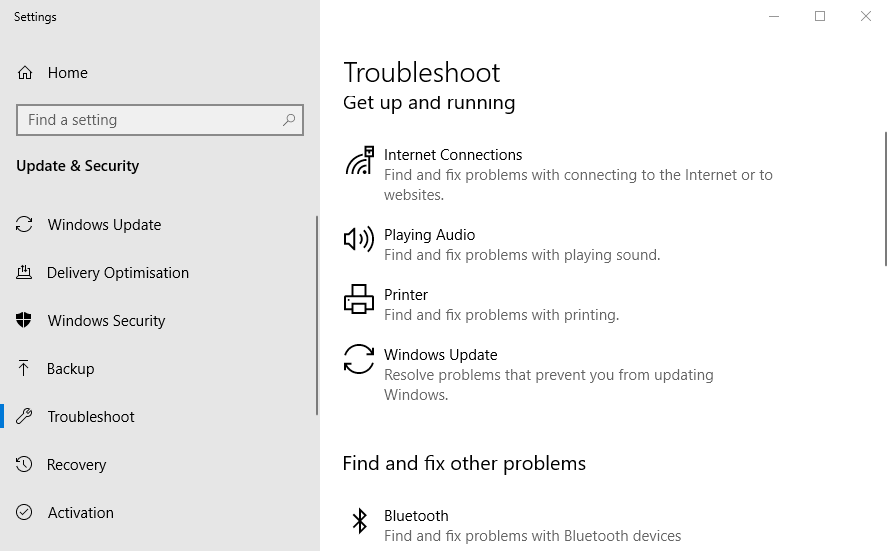
- Wybierz Windows Update i naciśnij Uruchom przycisk narzędzia do rozwiązywania problemów.
- Następnie otworzy się okno Windows Update; a użytkownicy mogą przejść przez sugerowane rozdzielczości.

2. Zresetuj Windows Update za pomocą wiersza polecenia
Resetowanie Windows Update jest jedną z najczęstszych poprawek wielu komunikatów o błędach aktualizacji. Tak więc zresetowanie Windows Update jest z pewnością warte strzału, ponieważ może to naprawić komponenty aktualizacji. Użytkownicy mogą to zrobić za pomocą wiersza polecenia w następujący sposób.
- Naciśnij klawisz Windows + skrót klawiaturowy X, aby otworzyć menu Win + X.
- Wybierz Wiersz polecenia (administrator) w menu.
- Następnie użytkownicy muszą wprowadzić tę serię osobnych poleceń i nacisnąć klawisz Enter po każdym:
Net Stop Wuauserv
net stop cryptSvc
bity stop netto
ren C: \ Windows \ SoftwareDistribution \ SoftwareDistribution.old
ren C: \ Windows \ System32 \ catroot2 Catroot2.old
net start wuauserv
net start cryptSvc
bity początkowe netto - Następnie zamknij wiersz polecenia i uruchom ponownie system Windows.
3. Ponownie zarejestruj pliki DLL
Ponowna rejestracja kilku plików DLL Windows Update może również rozwiązać błąd 0x80d06802 dla niektórych użytkowników. Mssip32, initpki.dll i mssip32.dll to trzy bardziej niezbędne pliki DLL do ponownej rejestracji. Użytkownicy mogą zarejestrować te pliki DLL w następujący sposób.
- Otwórz okno wiersza polecenia z podwyższonym poziomem uprawnień.
- Wpisz „regsvr32 mssip32.dll” w wierszu polecenia i naciśnij przycisk Return.
- Wpisz „regsvr32 initpki.dll” i naciśnij klawisz Enter.

- Następnie wpisz „regsvr32 wintrust.dll” i naciśnij klawisz Return, aby ponownie zarejestrować plik wintrut.dll.
- Zamknij wiersz polecenia i uruchom ponownie komputer stacjonarny lub laptop.
4. Pobierz wymagane aktualizacje z katalogu Microsoft Update
Użytkownicy mogą również otrzymywać aktualizacje, dla których występuje błąd 0x80d06802 z katalogu Microsoft Update. Otwórz katalog Microsoft Update w przeglądarce Internet Explorer lub innej przeglądarce. Wpisz numer aktualizacji w polu wyszukiwania w Microsoft Update Catalog. Kliknij Pobieranie aby pobrać kompatybilną aktualizację. Następnie użytkownicy mogą ręcznie zainstalować tę aktualizację.
Są to jedne z najlepszych metod naprawiania błędu 0x80d06802, aby użytkownicy mogli zainstalować wymagane aktualizacje. Ponadto zresetowanie systemu Windows 10 do ustawień fabrycznych może również rozwiązać problem.

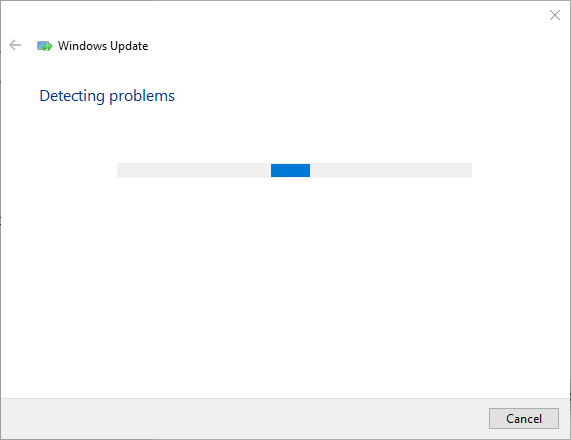
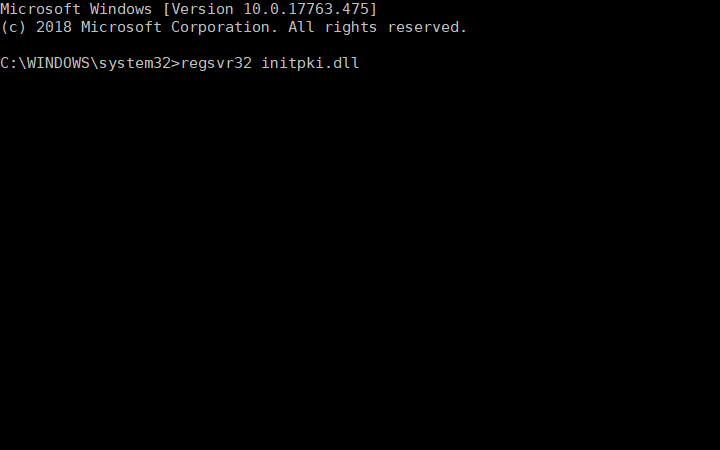
![Błąd aktualizacji systemu Windows 10 0x80d06802 [NAPRAWIONY PRZEZ EKSPERTÓW]](https://pogotowie-komputerowe.org.pl/wp-content/cache/thumb/70/9cafea28da4a870_320x200.png)

![Podglądy miniatur nie są wyświetlane w systemie Windows 10 [FIX]](https://pogotowie-komputerowe.org.pl/wp-content/cache/thumb/54/7d3afb02b9bb154_150x95.png)

